photoshop使用滤镜制作动态水波效果
最终的效果图吧: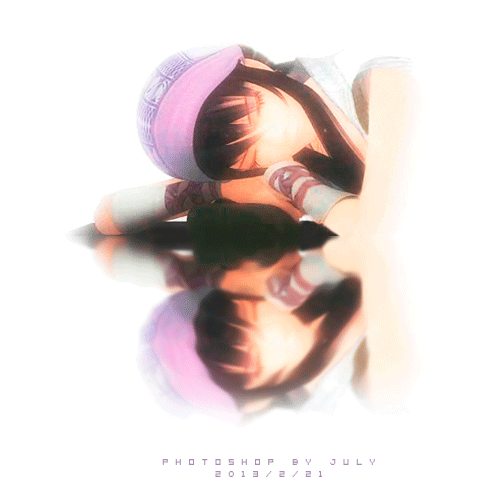 注:楼主使用的是CS3,本贴会使用到动画窗口(时间轴)具体的制作步骤如下:
注:楼主使用的是CS3,本贴会使用到动画窗口(时间轴)具体的制作步骤如下: 素材先上新建画布,我使用的是500*500,大家可以自定
素材先上新建画布,我使用的是500*500,大家可以自定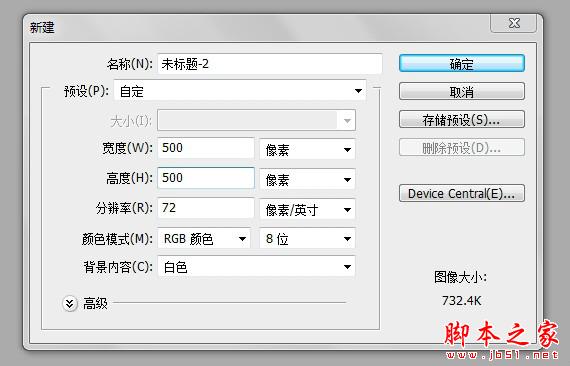 把人物拖进去新画布中,进行适当的裁剪,Ctrl+T调整人物大小,命名为"上"
把人物拖进去新画布中,进行适当的裁剪,Ctrl+T调整人物大小,命名为"上"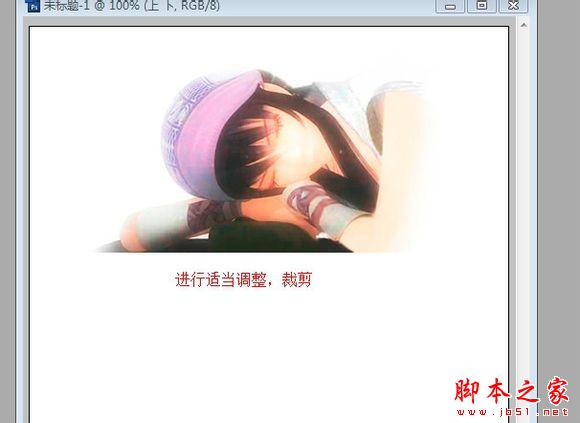 Ctrl+J 将人物复制两层
Ctrl+J 将人物复制两层 其中一层执行【编辑-变化-垂直翻转】,将复制图层进行位置调整
其中一层执行【编辑-变化-垂直翻转】,将复制图层进行位置调整  Ctrl+E将两个副本图层合并,取名为"上下",调整图层顺序,将只有"上"放到最上面
Ctrl+E将两个副本图层合并,取名为"上下",调整图层顺序,将只有"上"放到最上面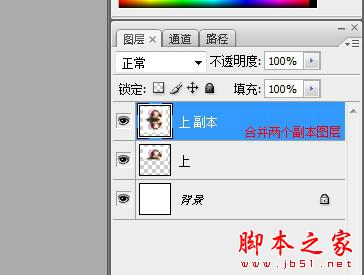

对图层"上下"进行些处理,执行【滤镜-模糊-高斯模糊】半径1.5,再将图层底部擦淡些,也可以自己再做些处理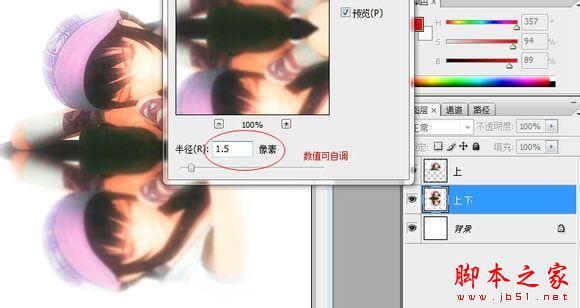 Ctrl+J将"上下"图层复制几张,lz复制了三个,则"上下"图层共四个
Ctrl+J将"上下"图层复制几张,lz复制了三个,则"上下"图层共四个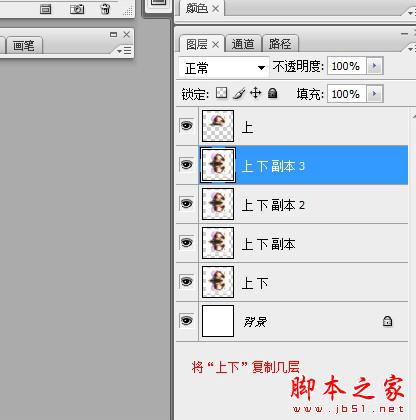 对于"上下"的几个图层依次执行【滤镜-扭曲-水波-从中心向外】数值依次为数量-14,起伏8,9,10,11几个图层的数值依次递加
对于"上下"的几个图层依次执行【滤镜-扭曲-水波-从中心向外】数值依次为数量-14,起伏8,9,10,11几个图层的数值依次递加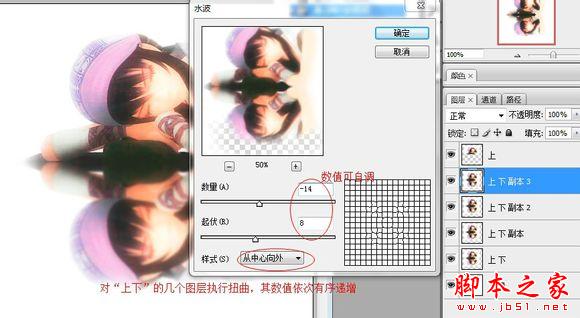
 把做过滤镜处理的图层的眼睛点掉,【窗口-动画】打开动画窗口复制3帧,共有4帧,然后依次点好每一帧前面的眼睛
把做过滤镜处理的图层的眼睛点掉,【窗口-动画】打开动画窗口复制3帧,共有4帧,然后依次点好每一帧前面的眼睛

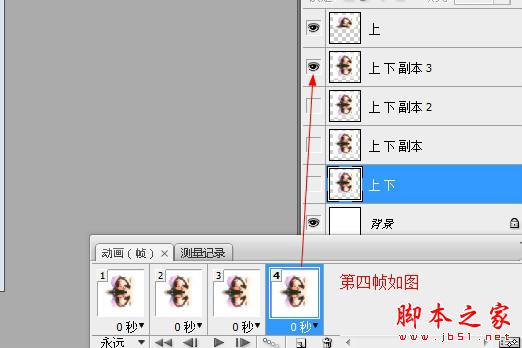 点好眼睛,呈现波纹的过渡,然后调整时间为0,2秒
点好眼睛,呈现波纹的过渡,然后调整时间为0,2秒 播放调试,满意则储存 【文件-存为web和设备所用格式-gif格式】
播放调试,满意则储存 【文件-存为web和设备所用格式-gif格式】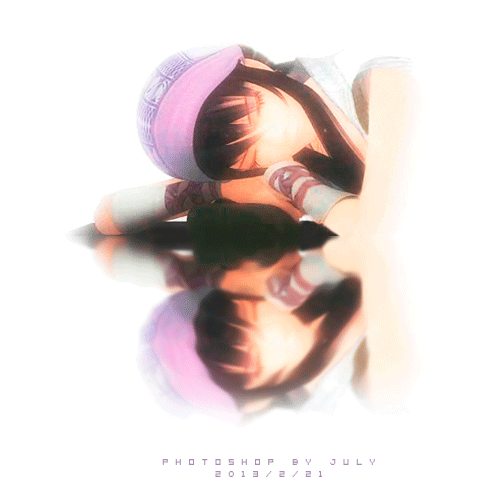
-

Photoshop利用滤镜工具快速调出虚化背景
2022-09-07 12
-

PS用滤镜制作行驶中的消防车
2022-09-08 4
-

PS利用滤镜抠出毛茸茸的小白兔
2022-09-08 11
-

photoshop cs6制作循环滚动gif动态图片
2022-09-08 6
-

PS利用滤镜制作非主流个性签名图片
2022-09-08 13
-

photoshop利用抽出滤镜及描边路径精细抠出人物发丝
2022-09-08 7
-

PS利用仿制图章去除图片上的文字水印动态教程
2022-09-08 3
-

photoshop利用滤镜及图层混合把郁金香图片转为水彩画效果
2022-09-08 14
-

PhotoShop智能锐化滤镜的使用说明教程
2022-09-09 19
-

PS滤镜教程之制轻松打造梦幻夜景
2022-09-09 17
-

PS利用滤镜模拟鱼眼效果制造专辑封面
2022-09-09 26
-

photoshop利用滤镜及变形工具制作绚丽的小三角像素背景
2022-09-09 8
-

PS利用滤镜将美女头像打造出圆珠笔涂画效果
2022-09-09 10
-

PS利用渐变及滤镜制作古典水墨荷花图
2022-09-09 9
-

PS利用旋转和滤镜工具合成星球照片特效
2022-09-09 6
-

PS利用LR及水之语滤镜为外景古装人像打造梦幻的古典效果
2022-09-09 10
-

photoshop利用滤镜和调整层打造出类似电影画面的高对比度图像效果
2022-09-09 6
-

PS为照片添加动态雨丝效果
2022-09-09 11
-

PS利用木刻滤镜把风景汽车图片转为矢量油画插画效果
2022-09-09 7
-

Photoshop利用置换滤镜将普通图片制作水面倒影效果
2022-09-09 14
-

photoshop使用滤镜的液化和左推工具快速为人物瘦脸
2022-09-10 15